来源:小编 更新:2025-01-07 23:30:17
用手机看
亲爱的电脑前的小伙伴们,是不是在玩微星小飞机这款显卡超频神器时,被那些密密麻麻的英文菜单搞得头都大了?别急,今天就来手把手教你,怎么把小飞机变成中文版,让你轻松驾驭这款强大的工具!

先来简单介绍微星小飞机,也就是MSI Afterburner,是一款由微星公司开发的显卡超频工具。它可以帮助你轻松地调整显卡的频率、电压等参数,让你的显卡性能得到最大化的发挥。很多游戏玩家和硬件爱好者都离不开它。
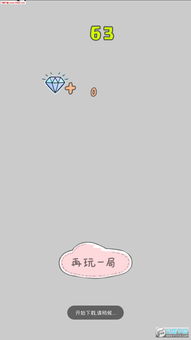
1. 下载汉化包:首先,你需要下载一个汉化包。这里推荐一个可靠的下载地址:https://wwiz.lanzouw.com/iS2A30ixx50f 密码:8wam。
2. 安装小飞机:如果你还没有安装小飞机,请先下载并安装它。安装过程中,记得记住安装路径,也就是小飞机的根目录。
3. 安装RTSS:RTSS是微星小飞机的一个配套软件,用于录制游戏画面。安装RTSS时,同样要注意安装路径。

1. 替换Localization文件夹:打开小飞机的根目录,找到“Localization”文件夹,将下载的汉化包中的“MSI Afterburner”文件和“RTSS”文件分别替换进去。
2. 设置用户界面:打开微星小飞机,点击左侧的“设置”按钮,切换到上方的“用户界面”选项。在这里,你会看到一个“语种”选项,点击它,选择下拉菜单中的“汉化版”,然后点击“应用”和“确定”。
3. 调整RTSS界面:打开RTSS,点击下方的“setup”按钮。在上方的“User interface”选项中,选择“language”,将其设置为“Chinese”,并选择“中文版默认皮肤”,点击“确定”。
4. 重启小飞机和RTSS:完成以上步骤后,重启小飞机和RTSS,你会发现界面已经变成了熟悉的中文版。
1. 监控显卡性能:在汉化后的界面中,你可以轻松地监控显卡的温度、频率、功耗等参数,及时调整显卡设置。
2. 自定义界面:小飞机还支持自定义界面,你可以根据自己的喜好调整界面布局和颜色。
3. 录制游戏画面:RTSS可以帮助你录制游戏画面,让你轻松制作游戏攻略和教程。
通过以上步骤,你就可以轻松地将微星小飞机汉化成中文版,享受更便捷的使用体验。当然,小飞机的功能远不止这些,希望你能通过不断学习和实践,发挥出它的最大潜力!
别忘了分享你的汉化心得,让更多的小伙伴也能享受到小飞机带来的乐趣!